- Autor Jason Gerald [email protected].
- Public 2024-02-01 14:12.
- Zuletzt bearbeitet 2025-01-23 12:15.
Wenn Ihr Computer langsam läuft, ist es möglicherweise an der Zeit, die Festplatte Ihres Computers (auch bekannt als Festplatte) zu defragmentieren. Fragmentierung kann einen Computer verlangsamen und verfügbaren freien Speicherplatz belegen. Folgen Sie dieser Anleitung, um Ihre Festplatte mit einem Windows XP-System zu defragmentieren.
Schritt
Methode 1 von 3: Defragmentierung verstehen
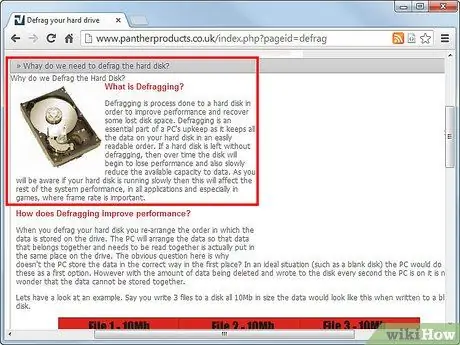
Schritt 1. Verstehen Sie zuerst, warum Ihre Festplatte fragmentiert ist
Schritt 2. Erfahren Sie, wie sich die Fragmentierung auf die Leistung auswirken kann
Wenn die Anzahl der Fragmente im Laufwerk zunimmt, wird sich die Leistung weiter verschlechtern. Das Laufwerk braucht länger, um die Datei zu finden, und der freie Speicherplatz auf dem Laufwerk wird falsch gemeldet.
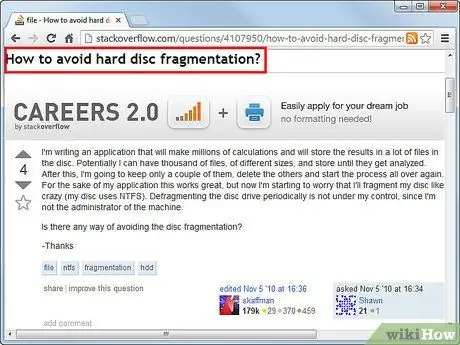
Schritt 3. Wissen Sie, wie Sie eine Fragmentierung verhindern können
Viele moderne Dateisysteme sind darauf ausgelegt, die auftretende Fragmentierung zu begrenzen. Wenn Sie glauben, dass Ihr Computer langsamer wird, kann eine Defragmentierung die Lesegeschwindigkeit Ihrer Festplatte erhöhen.
Solid State Drives (Flash-Speicher) erfordern keine Defragmentierung, da sie keinen mechanischen Lesemechanismus haben. Das Defragmentieren eines Solid-State-Laufwerks führt tatsächlich zu einem schnelleren Absturz des Laufwerks, da nur eine bestimmte Datenmenge beschrieben werden kann
Methode 2 von 3: Defragmentieren von Windows XP
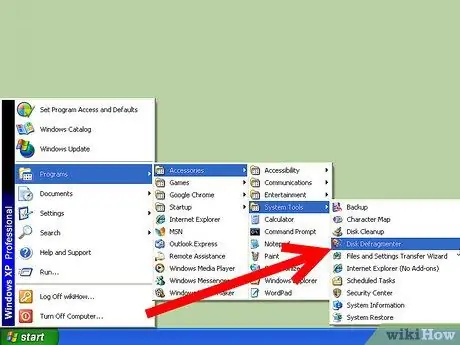
Schritt 1. Öffnen Sie das Dienstprogramm zur Festplattendefragmentierung
Sie finden diese, indem Sie auf das Startmenü klicken, Alle Programme, Zubehör und dann Systemprogramme auswählen. Wählen Sie Festplattendefragmentierung aus der Liste aus. Sie müssen über Administratorzugriff verfügen, um das Dienstprogramm zur Datenträgerdefragmentierung auszuführen.
Sie können das Dienstprogramm zur Defragmentierung auch öffnen, indem Sie auf Start und dann auf Suchen klicken. Geben Sie "Disk Defragmenter" in das Feld ein und klicken Sie dann auf Suchen
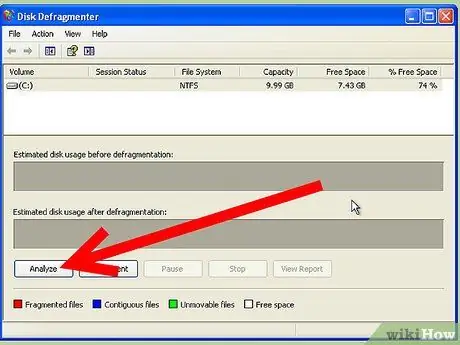
Schritt 2. Wählen Sie Ihren Umzugshelfer aus
Es wird eine Liste der auf dem Computer installierten Treiber angezeigt. Wählen Sie das Laufwerk aus, das Sie defragmentieren möchten, normalerweise das Laufwerk C: oder D:. Klicken Sie auf die Schaltfläche Analysieren, um zu sehen, ob das Laufwerk defragmentiert werden muss.
-
Sie können die Grafiken unter der Liste der Laufwerke vergleichen, um zu sehen, wie sich die Defragmentierung eines Laufwerks auf seine Speicherplatzzuweisung auswirkt. Wenn viele rote Linien vorhanden sind, bedeutet dies, dass eine große Dateifragmentierung vorliegt.

Defragmentieren eines Windows XP-Computers Schritt 5Bullet1 - Das Laufwerk muss für die Defragmentierung über mindestens 15 % freien Speicherplatz verfügen. Dateien werden verschoben, um das Laufwerk zu optimieren, daher benötigt das System einen Platz zum Ablegen von Dateien, die organisiert werden.
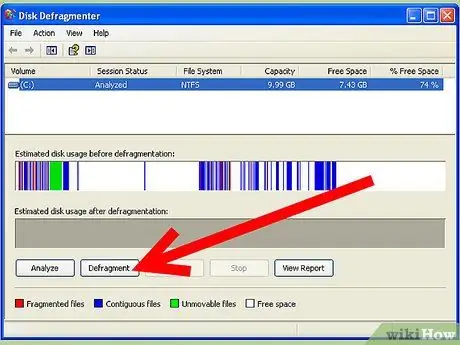
Schritt 3. Defragmentieren Sie das Laufwerk
Wählen Sie den Treiber aus und klicken Sie dann auf Defragmentieren. Bestätigen Sie im Popup-Fenster, dass Sie den Vorgang starten möchten. Nach Abschluss des Vorgangs erhalten Sie den Bericht in einem neuen Fenster. In diesem Bericht erfahren Sie, welche Dateien verschoben wurden und welche nicht verschoben werden konnten, sowie den neuen freien Speicherplatz.
- Vermeiden Sie die Verwendung des Computers während des Defragmentierungsvorgangs des Laufwerks. Wenn Sie Dateien ändern, muss die Defragmentierungsanwendung möglicherweise von vorne beginnen.
- Sie können den Vorgang beobachten, indem Sie der Statusleiste am unteren Rand des Fensters folgen. Dies zeigt Ihnen, wie weit der Prozess fortgeschritten ist und welche Dateien gerade verschoben werden. Das Diagramm nach der Defragmentierung wird ebenfalls im Verlauf des Prozesses angepasst.
Methode 3 von 3: Defragmentieren über die Befehlszeile
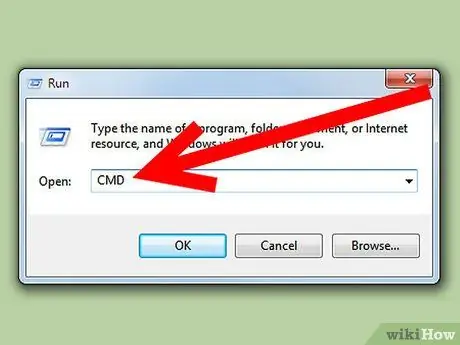
Schritt 1. Öffnen Sie die Befehlszeile
Klicken Sie auf das Startmenü und wählen Sie Ausführen. Geben Sie im neuen Fenster "cmd" in das Feld ein und drücken Sie die Eingabetaste. Dies öffnet eine Befehlszeilenschnittstelle.

Schritt 2. Treiberanalyse
Um zu sehen, ob das Laufwerk defragmentiert werden muss, geben Sie den folgenden Befehl in die Befehlszeile ein. Ersetzen Sie "C" durch das Laufwerk, das Sie analysieren möchten:
defrag C: /a
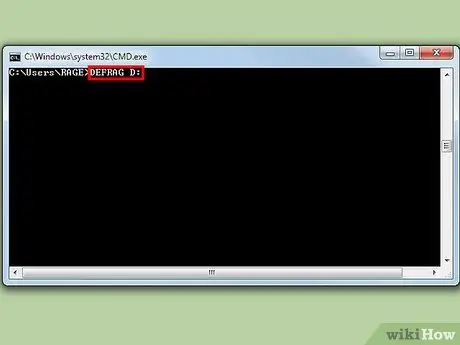
Schritt 3. Defragmentieren Sie das Laufwerk
Um den Defragmentierungsprozess zu starten, geben Sie den folgenden Befehl in der Befehlszeile ein. Ersetzen Sie "C": durch den Treiber, den Sie analysieren möchten:
defragmentieren C:
- Sie können die Defragmentierung erzwingen, indem Sie den Parameter /f am Ende des Defragmentierungsbefehls hinzufügen.
-
Während der Defragmentierungsprozess läuft, zeigt das System einen blinkenden Cursor an. Der Bericht wird angezeigt, nachdem der Vorgang abgeschlossen ist. Sie können den Bericht in eine Textdatei schreiben, indem Sie den Defragmentierungsprozess mit dem folgenden Befehl starten:
defrag C: /v >Dateiname.txt..
- Sie können den Defragmentierungsvorgang stoppen, indem Sie Strg+C drücken.






